编辑切割线
可对更改切割线的条件重新编辑。
步骤
-
执行以下任意操作,打开 Job Assistant 窗口。
- 右键单击要设置的作业,然后单击Job Assistant。
- 单击菜单栏的。
-
单击
 。
。
- 单击选择要编辑的切割线。
- 若无法选择任意图形:在按住 ctrl 键的同时单击任意图形。这样便可选择多个重叠的图形或位于图形内侧的图形。
- 若选择多个图形:在按住 shift 键的同时单击任意图形。
- 若想解除选择:单击无对象的余白处。
- 选择编辑方法的
 转换为切割线。
转换为切割线。 -
更改切割线的颜色。
重要
如果不想使从打印数据到切割线的距离相对于原切割线有所改变,请将偏移量设置为“0”。
如果在偏移量中设置了“0”以外的数字,则会被当作从选定切割线的偏移量。
 :切割
:切割用实线沿着已创建的切割线切割。  :穿孔切割
:穿孔切割用穿孔切割线(虚线)沿着已创建的切割线切割。 轮廓类型  :轮廓
:轮廓根据已选择图像的轮廓线创建切割线。即使已使用剪贴蒙板,也将会被忽略。
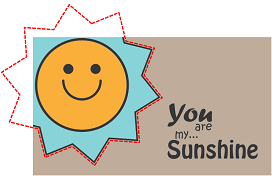
 :裁剪轮廓
:裁剪轮廓如果选择的图像使用了剪贴蒙板,则根据没有被蒙板遮住的部分的轮廓线创建切割线。如果选择的图像没有使用剪贴蒙板,则用与轮廓相同的方法创建切割线。

 :边框
:边框创建长方形切割线,包围住已选择的图像。
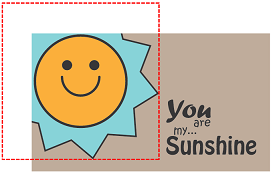
切割内侧  :切割内侧
:切割内侧如果选择的图像内侧有轮廓线(右上图),或者选择多张图像时图像之间内侧有轮廓线(右下图),那么就在其内侧创建切割线。
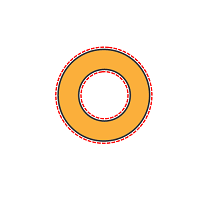
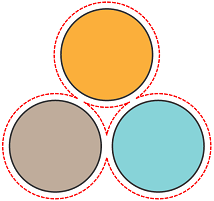
 :不切割内侧
:不切割内侧即使选择的图像内侧有轮廓线(右上图),或者选择多张图像时图像之间内侧有轮廓线(右下图),也不会在其内侧创建切割线。
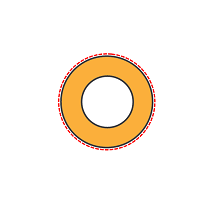
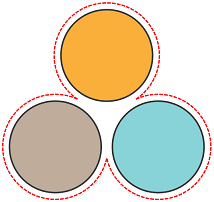
角形状  :斜接
:斜接创建切割线并保持角的形状。
不过,当斜接限制开启时,会根据角度将切割线进行笔直切割倒角。
 :圆角
:圆角创建倒圆角切割线。
 :斜角
:斜角创建倒角的笔直切割线。
斜接限制(仅当在角形状中选择了斜接时有效。) 禁用 无论什么角度,都保持角的原样,创建切割线。
启用 根据角度的设置,对切割线笔直切割倒角。
角度(仅当斜接限制开启时有效。) 通过滑块设置倒角对象的角度。越向大滑动,就会将越大角度的角进行倒角。
偏移量 设置在离选定图形轮廓线多远的位置上创建切割线。
- 单击转换。切割线将根据设置的条件发生变化。实线显示为粉红色,虚线显示为灰色。备注 也可按照以下步骤,合并多个已创建的切割线。
- 在Job Assistant窗口中选择编辑方法的
 合并多个切割线。
合并多个切割线。 - 单击选择要合并的切割线。
在按住 shift 键的同时单击,可选择多个图形。
- 单击合并。
选定的切割线将变为相连的切割线。
- 在Job Assistant窗口中选择编辑方法的
- 单击确定。
-
在确认窗口单击是。
Job Assistant窗口关闭。作为新作业添加至作业列表。